Hôm nay MIUI.VN sẽ hướng dẫn bạn về cách đổi tên iPhone, iPad, MacBook và Apple Watch. Tuy nhiên, việc đổi tên có thể gây khó khăn đối với những người không quen thuộc với các thiết bị này. Hãy cùng khám phá cách thức đổi tên nhé!
Cách đổi tên iPhone, iPad
Để đổi tên iPhone hoặc iPad của bạn, bạn có thể làm theo các bước sau đây:
- Bước 1:Mở ứng dụng “Cài đặt”. Chọn “Cài đặt chung” trong danh sách các tùy chọn và chọn “Giới thiệu”.
- Bước 2: Chọn “Tên” để chỉnh sửa tên của thiết bị. Xóa tên hiện tại và nhập tên mới. Nhấn “Xong” để lưu thay đổi.
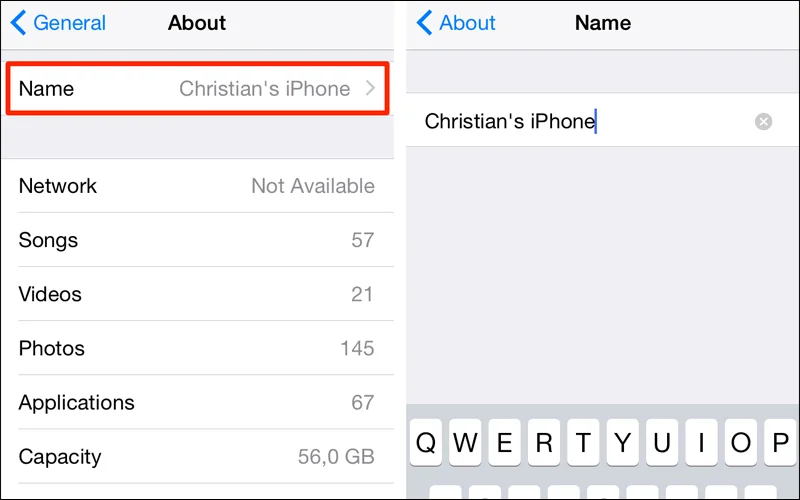
Cách đổi tên MacBook
- Bước 1: Nhấp vào biểu tượng Apple ở góc trên bên trái của màn hình Mac. Chọn “Tùy chọn Hệ thống…” trong danh sách.
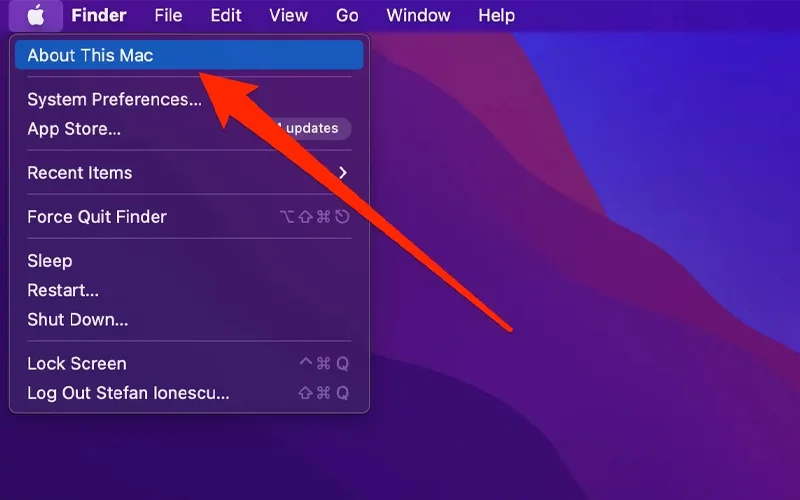
- Bước 2: Chọn biểu tượng “Chia sẻ”, trong cửa sổ này bạn sẽ thấy ô “Tên máy tính” ở trên cùng. Bạn chỉ cần nhập tên mới mà bạn muốn đổi vào ô “Tên máy tính”. Nhấp vào nút “Sửa” để lưu thay đổi.
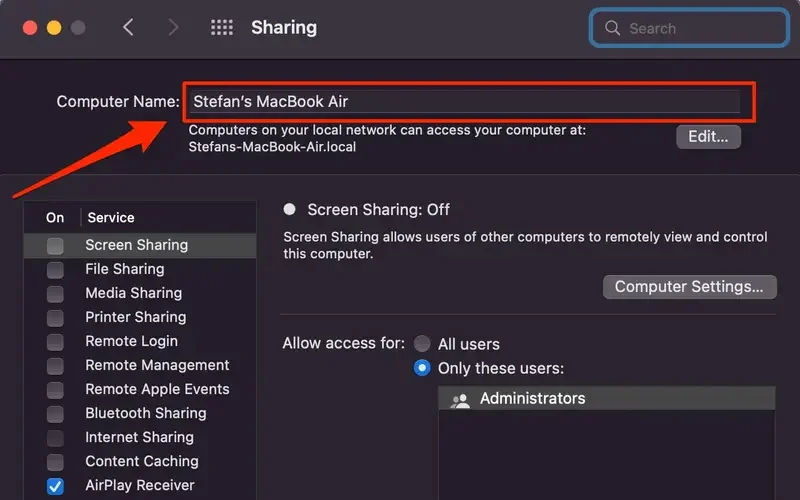
Việc đổi tên của MacBook là một cách tốt để tránh sự trùng lặp tên với các máy tính khác trong mạng chia sẻ hoặc khi kết nối với các thiết bị khác. Nếu tên của MacBook của bạn trùng với một máy tính khác trên mạng, điều đó có thể gây ra sự nhầm lẫn và khó khăn.
Cách đổi tên Apple Watch
Để đổi tên Apple Watch, bạn có thể làm theo các bước sau:
- Bước 1: Mở ứng dụng Watch trên iPhone của bạn. Chọn “Đồng hồ của tôi” (My Watch) ở phía dưới màn hình. Chọn “Cài đặt” (General) > Chọn “Giới thiệu” (About).
- Bước 2: Chọn “Tên” (Name) và xóa tên hiện tại sau đó nhập tên mới cho Apple Watch của bạn. Nhấn “Xong” (Done) để lưu thay đổi.
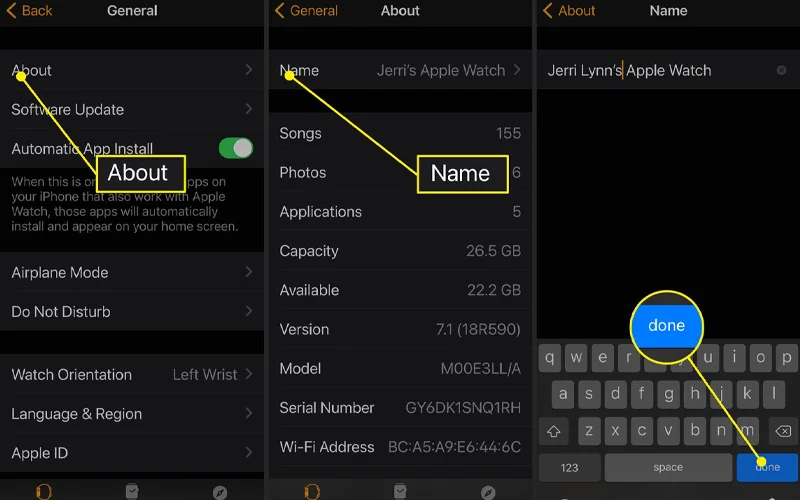
Tên iPhone của bạn sẽ xuất hiện ở đâu?
Khi đồng bộ hóa trong iTunes
Khi bạn kết nối iPhone với máy tính và đồng bộ hóa thông tin, tên của iPhone sẽ hiển thị trong danh sách các thiết bị kết nối trong iTunes. Nếu bạn có nhiều thiết bị Apple khác nhau, tên của iPhone sẽ giúp bạn phân biệt chúng với các thiết bị khác.
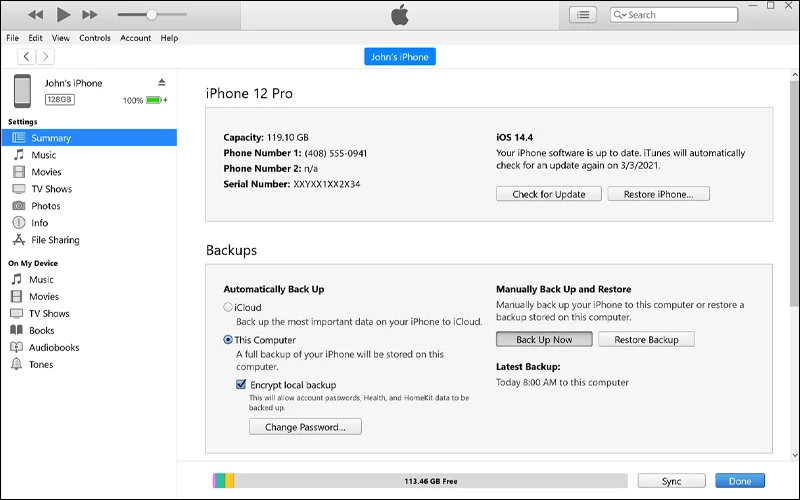
Khi sử dụng Điểm truy cập cá nhân
Điểm truy cập cá nhân là tính năng cho phép bạn chia sẻ kết nối Internet thông qua mạng dữ liệu cho các thiết bị khác. Khi kích hoạt tính năng này, tên của iPhone sẽ xuất hiện như một mạng Wi-Fi để cho phép các thiết bị khác kết nối và chia sẻ.
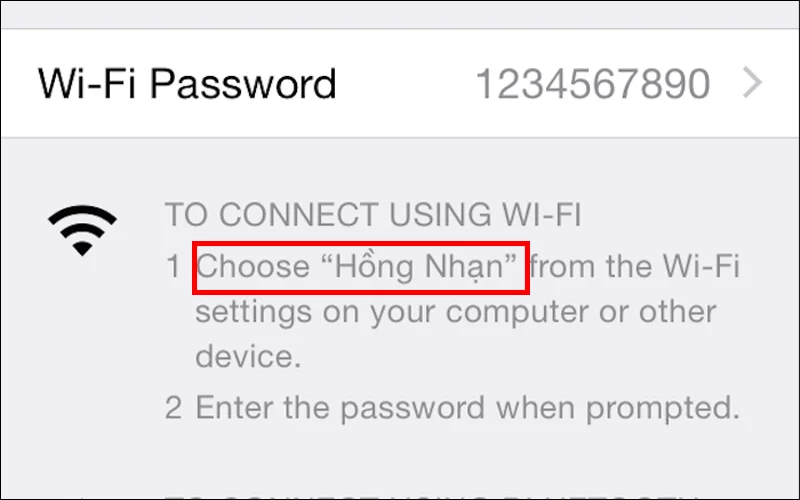
Khi sử dụng Tìm iPhone của tôi
Tìm iPhone (Find my iPhone) là tính năng giúp bạn tìm lại thiết bị bị mất hoặc bị đánh cắp. Khi bạn kích hoạt tính năng Tìm iPhone trên iPhone của mình và mất thiết bị, tên của iPhone sẽ hiển thị trong danh sách.
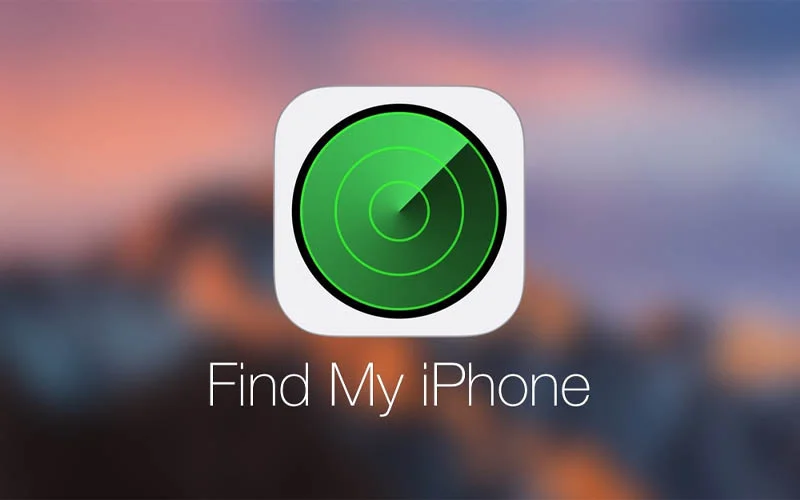
Khi sử dụng AirDrop
Khi bạn sử dụng tính năng này, tên của iPhone sẽ hiển thị trong danh sách các thiết bị khả dụng để nhận tệp tin. Nếu bạn có nhiều thiết bị Apple khác nhau, tên của iPhone sẽ giúp bạn phân biệt chúng với các thiết bị khác để dễ dàng chia sẻ các tập tin.
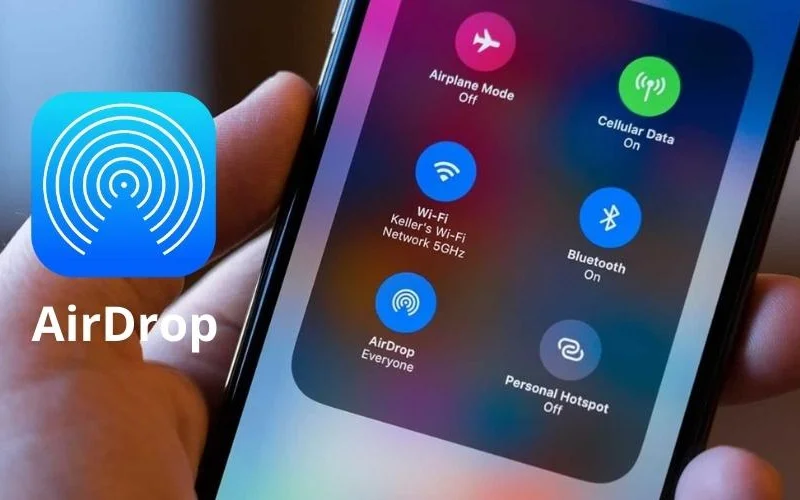
Khi xem Apple ID Trực tuyến
Khi bạn đăng nhập vào trang web Apple ID Trực tuyến bằng ID Apple của mình, trang web sẽ hiển thị danh sách các thiết bị đang hoạt động liên kết với tài khoản của bạn. Tên của mỗi thiết bị sẽ được hiển thị bên cạnh hình ảnh và thông tin chi tiết của thiết bị đó.
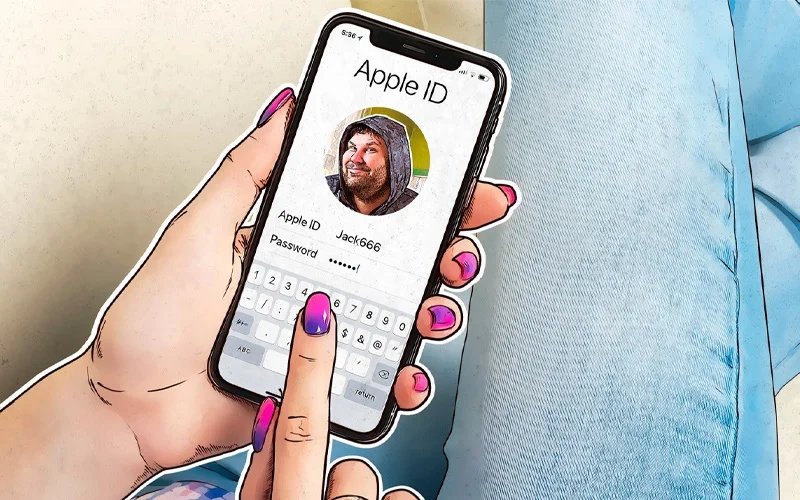
Xem thêm:
- Cách đổi tên Bluetooth trên điện thoại iPhone và Android
- Cách đổi tên Airpods trên iPhone, iPad, MacBook, Android và PC
- Cách đổi tên Airdrop trên iPhone, iPad cực đơn giản bạn nên biết
MIUI.VN hy vọng những hướng dẫn về cách đổi tên iPhone, iPad, Macbook và Apple Watch có thể giúp bạn có thể thực hiện thao tác một cách dễ dàng và thuận tiện. Chúc các bạn thành công.